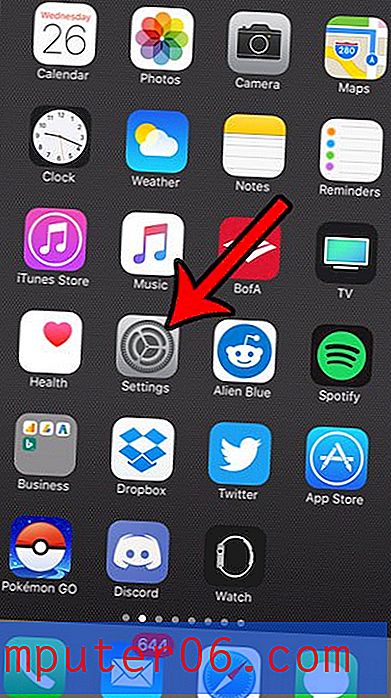Comment ajouter du texte dans Photoshop CS5
Dernière mise à jour: 21 décembre 2016
Avez-vous besoin de créer un graphique pour une présentation ou un site Web et vous souhaitez ajouter du texte à cette image dans Photoshop? C'est quelque chose que vous pouvez faire dans un programme comme Microsoft Word, mais il peut être difficile d'obtenir exactement ce qu'il faut et le résultat ne peut pas être facilement partagé comme une seule image. Heureusement, les programmes d'édition d'images comme Adobe Photoshop sont bien mieux adaptés à ce type de tâche.
Adobe Photoshop CS5 dispose cependant d'un outil d'édition de texte qui vous permet d'écrire du texte sur une image. Vous pouvez même l'enregistrer dans un format facile à modifier ultérieurement, au cas où vous souhaiteriez revenir en arrière et modifier le texte que vous avez ajouté à votre image.
Comment ajouter du texte dans Photoshop - Création d'un calque de texte
Les étapes ci-dessous vous donneront une compréhension de base du fonctionnement de l'ajout de texte dans Photoshop. Étant donné que vous créez probablement cette image afin de pouvoir l'utiliser quelque part comme Word, Powerpoint ou un site Web, nous enregistrerons également l'image sous forme de fichier JPEG lorsque nous aurons terminé. Vous devriez également envisager d'enregistrer l'image au format de fichier PSD par défaut de Photoshop, car cela vous permettra de modifier le calque de texte individuellement plus tard. Continuez ci-dessous pour savoir comment ajouter du texte dans Photoshop.
Étape 1: ouvrez l'image à laquelle vous souhaitez ajouter du texte.
Étape 2: cliquez sur l' outil de type horizontal dans la boîte à outils sur le côté gauche de la fenêtre.

Étape 3: Cliquez à l'emplacement de l'image où vous souhaitez ajouter le texte. Cela créera un nouveau calque de texte.
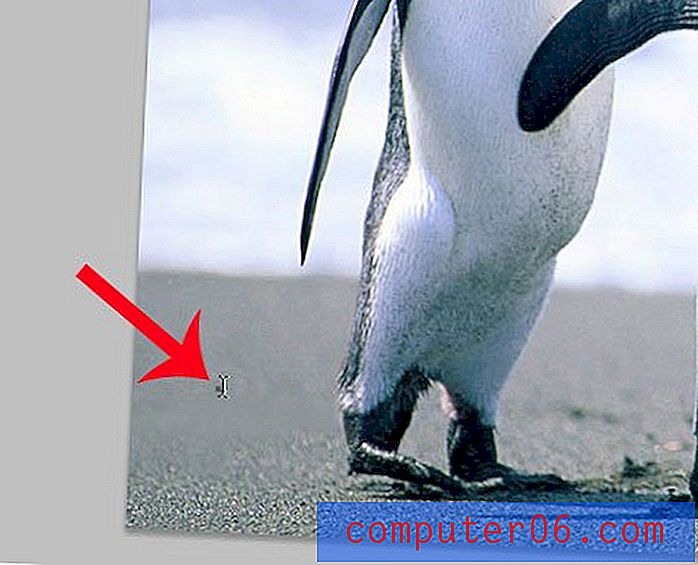
Étape 4: Tapez le texte que vous souhaitez ajouter à l'image. Cela ne semble peut-être pas encore correct, mais c'est OK. Nous allons modifier le texte ensuite.
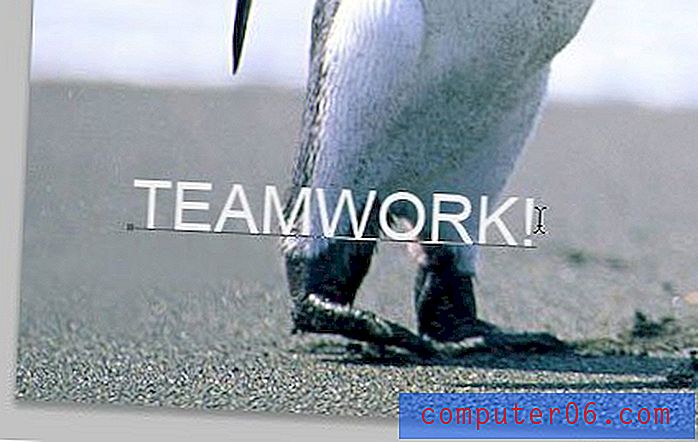
Étape 5: Appuyez sur Ctrl + A sur votre clavier pour sélectionner tout le texte du calque. Vous pouvez également utiliser votre souris pour sélectionner une partie du texte, si vous ne souhaitez pas modifier tout le texte du calque.
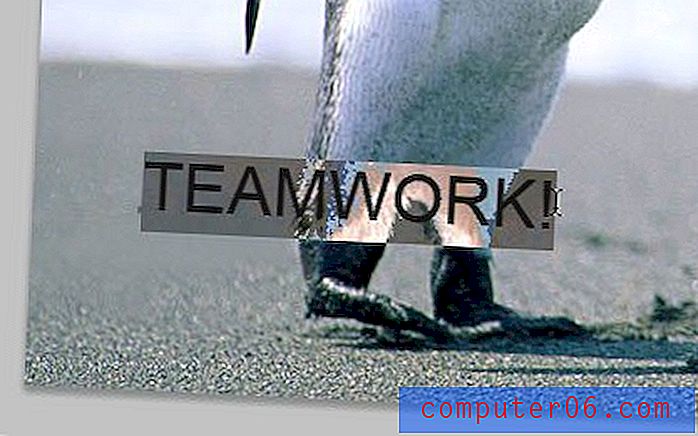
Étape 6: utilisez les options de police dans la barre d'outils en haut de la fenêtre pour régler les paramètres tels que la taille du point, le style de police et la couleur de police.
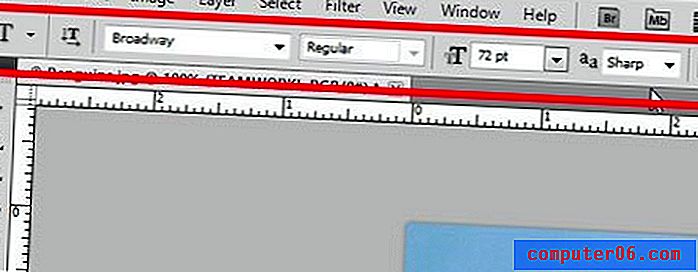
Étape 7: apportez des modifications supplémentaires au texte à l'aide de la fenêtre Caractère à droite de la fenêtre. Si la fenêtre Caractère n'est pas visible, cliquez sur Fenêtre en haut de l'écran, puis cliquez sur l'option Caractère . Notez que vous pouvez également ajouter des styles de calque au calque de texte, si vous souhaitez ajouter une ombre portée ou une lueur pour faciliter la lecture du texte. Par exemple, j'utilise une ombre portée pour mon texte dans l'exemple d'image ci-dessous.
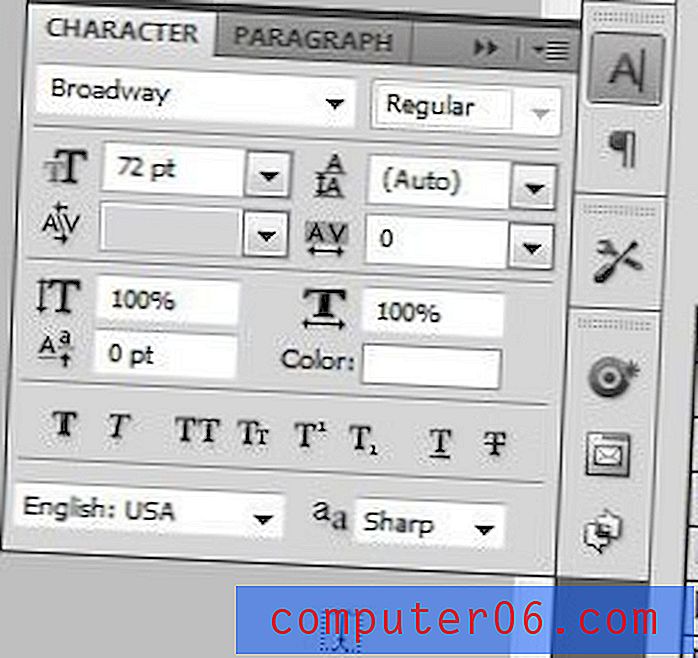
Vous devriez alors avoir un calque de texte fini, ce qui signifie que vous êtes prêt à enregistrer votre création au format JPEG afin de pouvoir l'utiliser à d'autres endroits.

Étape 8: cliquez sur Fichier en haut de la fenêtre, puis sur Enregistrer sous .
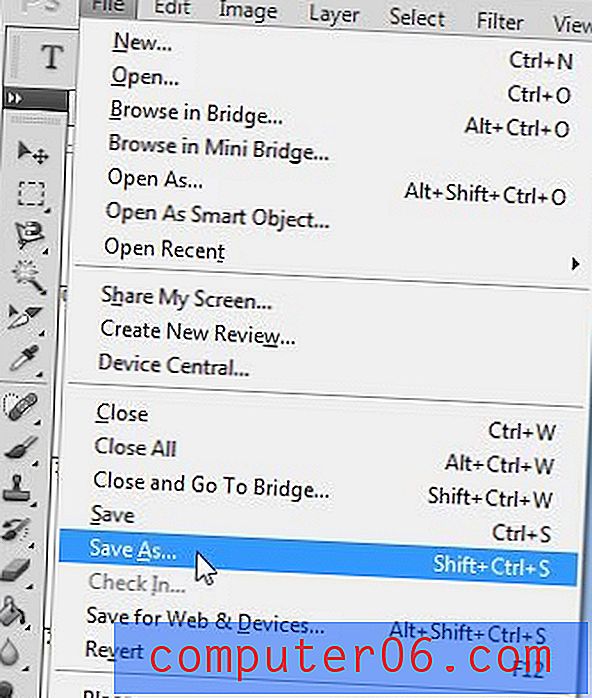
Étape 9: Sélectionnez un nom et un emplacement pour l'image, cliquez sur le menu déroulant à droite de Type de fichier, puis sélectionnez l'option JPEG . Vous pouvez ensuite cliquer sur le bouton Enregistrer puis pour enregistrer l'image.
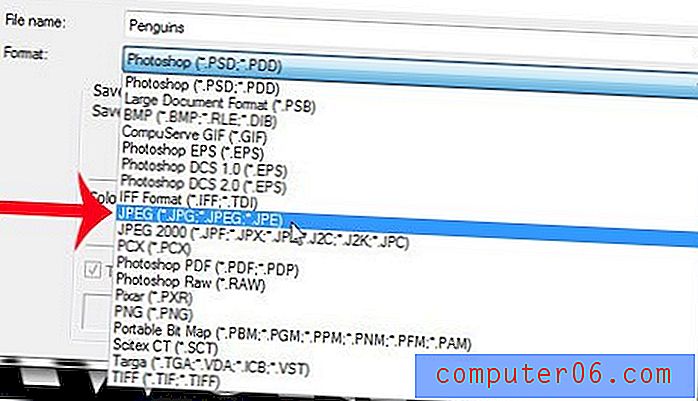
Étape 10: Utilisez le curseur pour régler la qualité du JPEG (des nombres inférieurs entraînent des tailles de fichier plus petites, mais une qualité d'image réduite), puis cliquez sur le bouton Enregistrer .
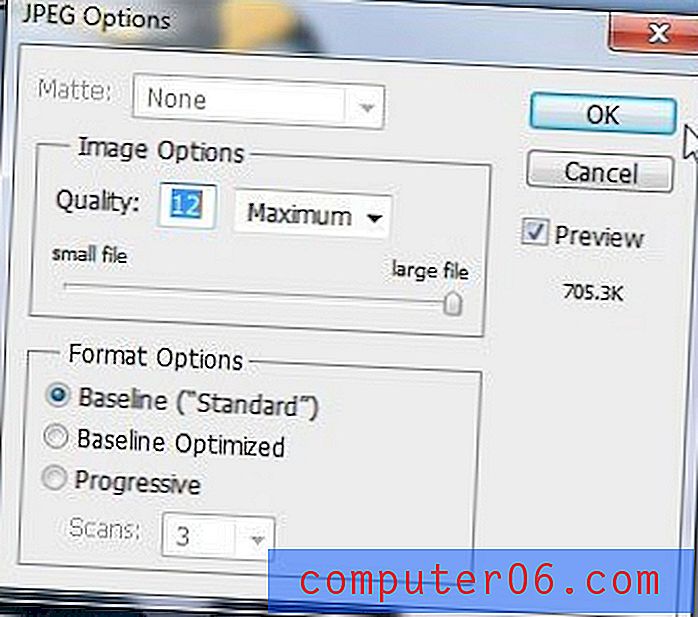
Vous avez maintenant une copie JPEG de cette image qui peut être ajoutée à une grande variété de programmes. Si vous souhaitez pouvoir modifier facilement le texte à l'avenir, vous devez également enregistrer une copie de cette image au format de fichier Photoshop (.PSD). Cela préservera les calques séparés et les propriétés de calque que vous avez définies sur votre image. Les images JPG sont des fichiers à une seule couche et n'auront pas d'options de texte modifiables si vous ouvrez le JPEG dans Photoshop ultérieurement.
Résumé - Comment ajouter du texte dans Photoshop
- Ouvrez votre image dans Photoshop.
- Cliquez sur l'outil Type de texte dans la boîte à outils.
- Cliquez à l'endroit de l'image où vous souhaitez ajouter le texte.
- Tapez le texte.
- Appuyez sur Ctrl + A sur votre clavier pour sélectionner le texte que vous venez de saisir.
- Utilisez les options de la barre d'outils Police et de la fenêtre Caractère pour formater votre texte.
- Enregistrez le fichier lorsque le calque de texte est terminé.
Si vous créez quelque chose qui doit être envoyé à une imprimante, ils vous ont peut-être demandé de pixelliser vos calques de texte. En savoir plus sur la pixellisation du texte dans Photoshop et faciliter la tâche des autres utilisateurs avec les fichiers que vous avez créés.